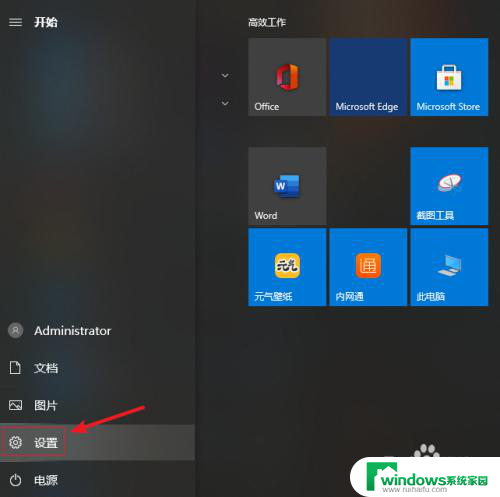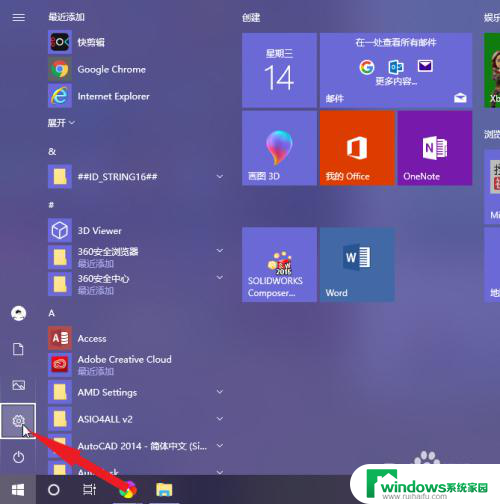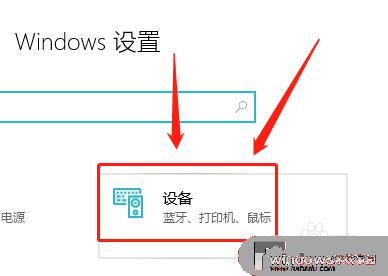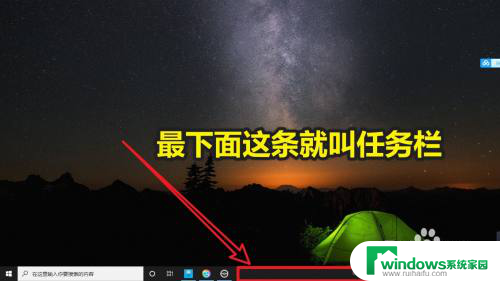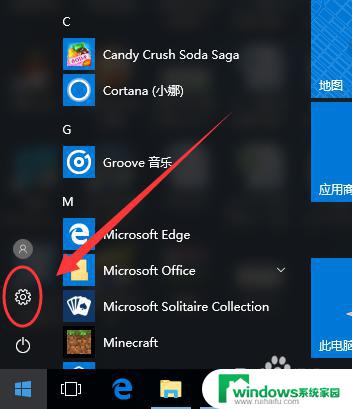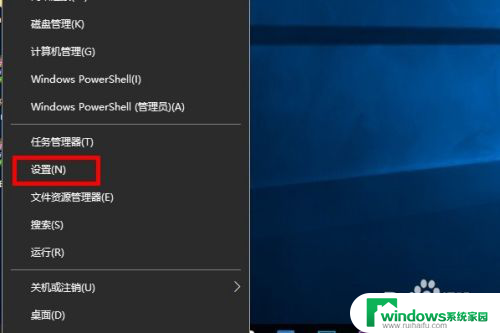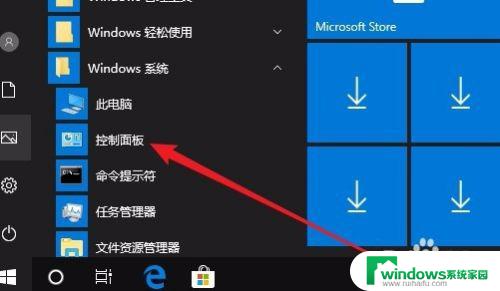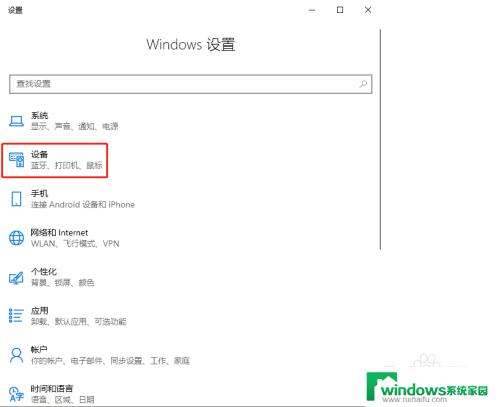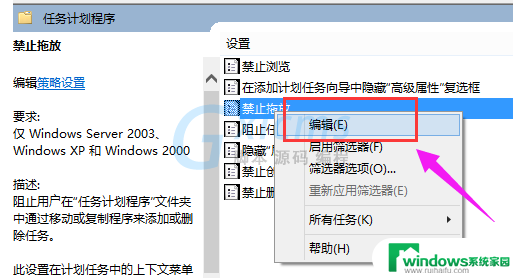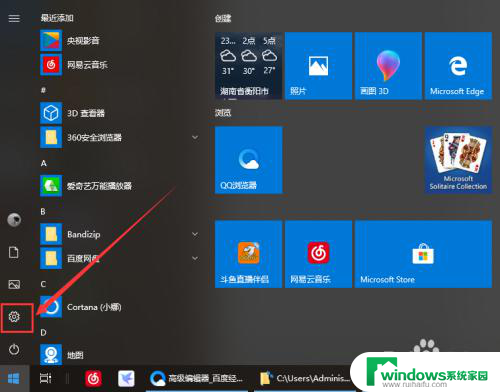鼠标形状怎么改 win10如何恢复默认鼠标光标形状
更新时间:2023-06-22 11:47:47作者:xiaoliu
鼠标形状怎么改,作为电脑常用的输入工具,鼠标在使用过程中往往需要根据个人喜好选择不同的形状和样式,Win10系统提供了多种鼠标光标形状可供选择,但有时候用户可能会不小心更改了鼠标形状,或者想要恢复默认的鼠标光标形状。下面将介绍如何轻松改变鼠标形状以及如何恢复默认鼠标光标形状。
具体方法:
1.首先在win10 的系统桌面的右下角选择设置展开项目,点击打开。
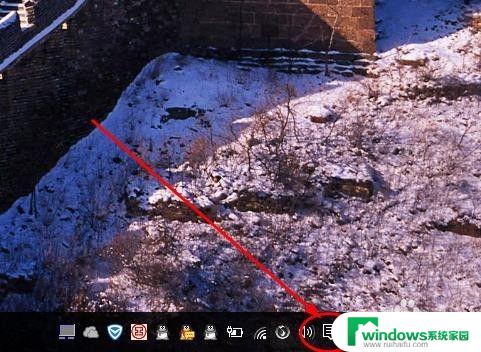
2.然后再展开项中选择所有设置,点击开始寻找关于鼠标这项的设置。
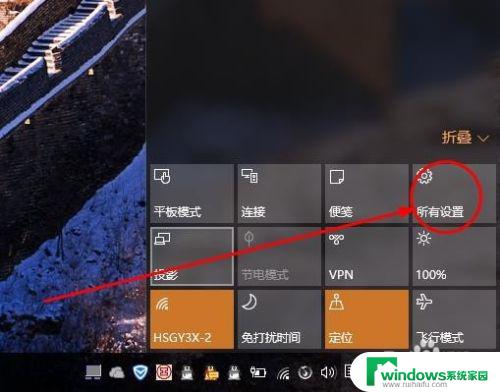
3.然后找到鼠标这个项目展开。
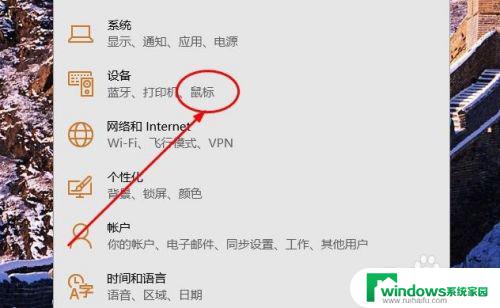
4.下一步在设置明细项目中选择鼠标及触摸板这个命令,点击打开。
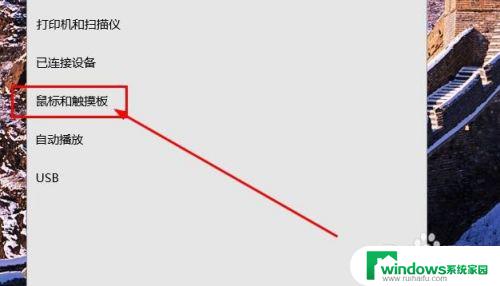
5.接着拖动滚轮,到下方位置,找到更多高级选项,点击打开。
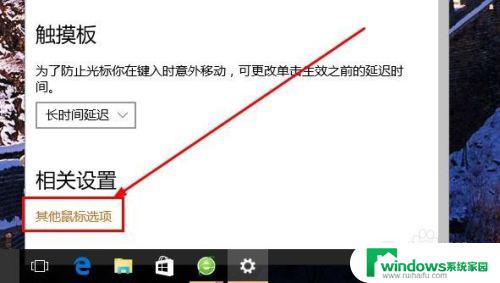
6.具体进入到鼠标设置中,点击指针选项,点击打开。去找想要的形状。
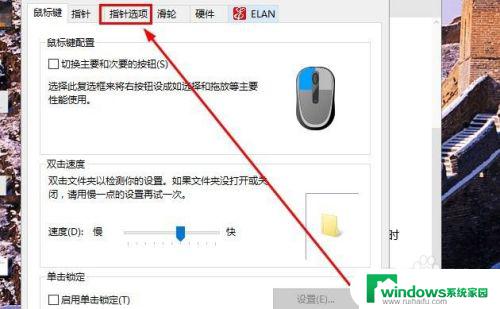
7.根据不同的系统方案,会有不同式样 的鼠标指针形状,点击选择。
然后开始试用。
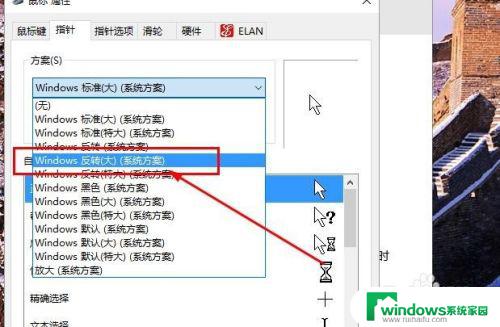
以上就是如何更改鼠标形状的全部内容,如果您有任何疑问,请参考小编的步骤进行操作,希望这篇文章能对您有所帮助。